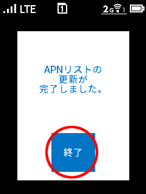- 目次>
- 本商品のセットアップ >
- APNリストを更新する
APNリストを更新する
最新のAPNが存在する場合、本商品に通知されます。以下の方法でAPNリストを更新します。
◆注意◆
- ご契約の通信事業者によってAPNリストの内容が異なる場合や、更新がない場合、APNリストが無い場合もあります。
APNリストが無い場合には、通知されません。
APNリスト更新の通知がある場合のみ、APNリストの更新を行ってください。
設定を行う前に
- 本商品がインターネットに接続されている必要があります。
- 更新をしても、お使いいただいている設定値はそのまま保存され、変更されることはありません。
◆注意◆
- APNリスト更新中は、本商品の電源を切ったり、充電池パックを取り外したりしないでください。 本商品が正常に動作しなくなる可能性があります。
- APNリスト更新の際は、充電池の電池残量が十分あることを確認してから行ってください。電池残量が40%以下では、更新できません。充電を完了してから更新してください。
- APNリスト更新を利用する際は、あらかじめ「ファームウェア更新通知機能」が「使用する」に設定されていることをご確認ください。
クイック設定Web画面の「メンテナンス」-「ファームウェア更新」で確認できます。
設定について
OS、ブラウザの種類など、ご利用の環境によっては表示内容が異なる場合があります。
● パソコンをご利用の場合
● ディスプレイメニューをご利用の場合
クイック設定Webを起動します。
■ パソコンをご利用の場合
- 1.
-
パソコンのWWWブラウザ(Internet Explorerなど)を起動し、アドレス欄に下記を入力して、クイック設定Webを起動します。
http://aterm.me/
- 2.
-
[APNリスト更新]をクリックします。
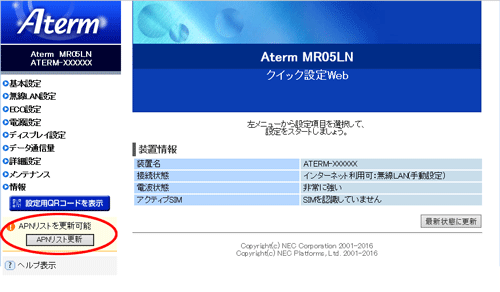
- 3.
-
「APNリスト更新中」と表示されます。
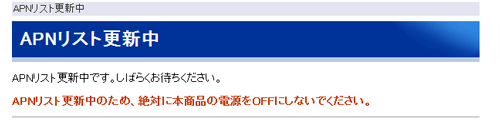
- 4.
- 「APNリスト更新完了」と表示されたら、[トップページへ戻る]をクリックします。
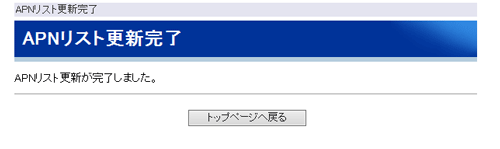
■ ディプレイメニューをご利用の場合
- 1.
-
本商品ディスプレイの「設定」-「メンテナンス」-「APNリスト更新」をタップします。

- 2.
-
「新しいAPNリストが見つかりました。更新しますか?」と表示されるので、[はい]をタップします。
「APNリスト更新中 充電池カバーを取り外さないでください」と表示され、更新が開始されます。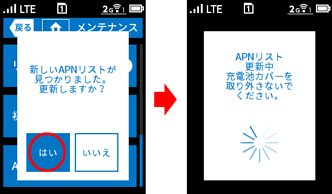
- 3.
-
「APNリストの更新が完了しました。」と表示されるので[終了]をタップします。